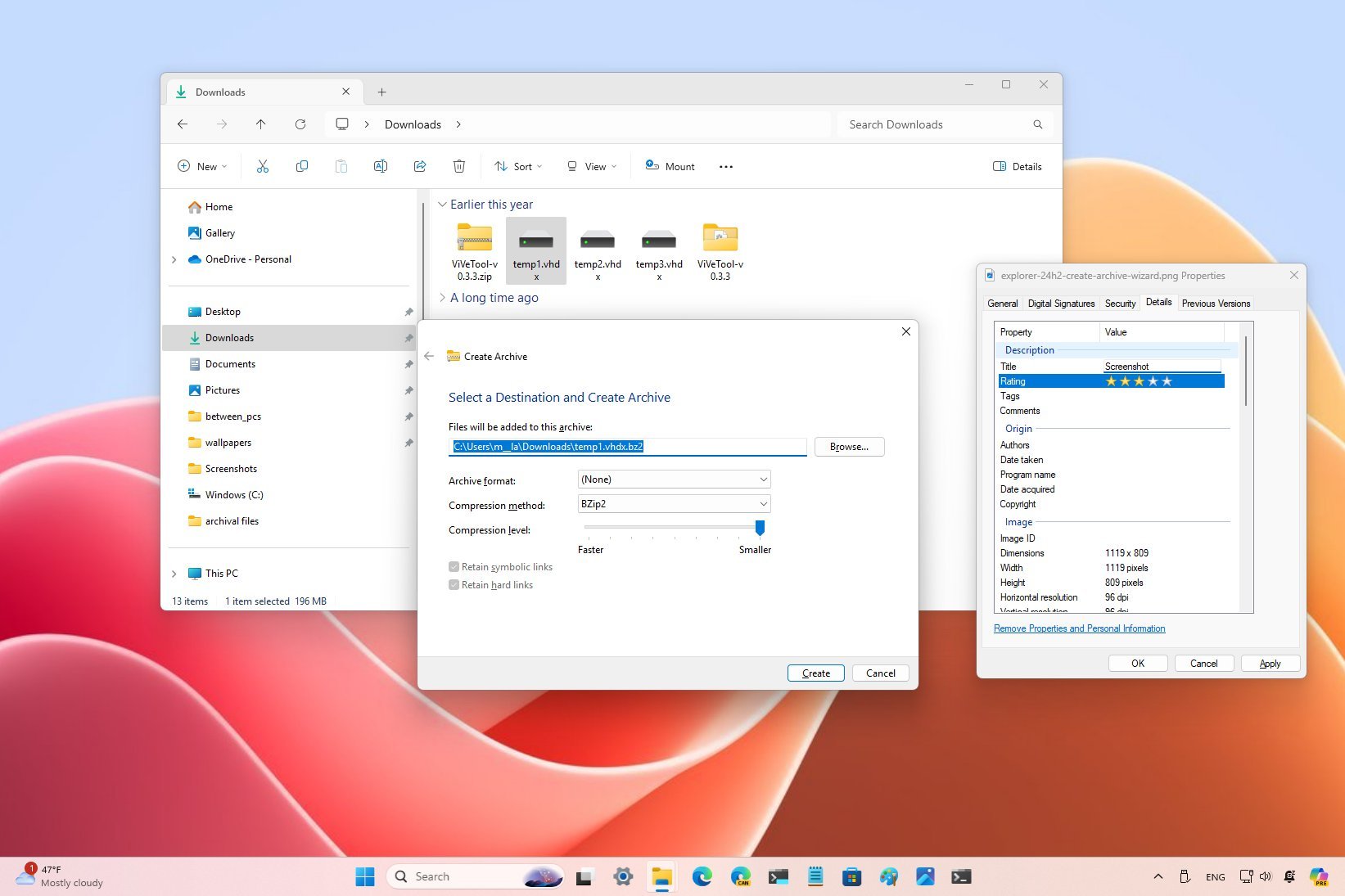
Как опытный энтузиаст технологий с многолетним опытом работы за плечами, я должен сказать, что последние обновления Проводника в Windows 11 версии 24H2 — не что иное, как глоток свежего воздуха. Особого внимания заслуживает новый мастер сжатия, который, наконец, позволяет нам создавать архивные форматы, не прибегая к сторонним инструментам.
Пока крипто-инвесторы ловят иксы и ликвидации, мы тут скучно изучаем отчетность и ждем дивиденды. Если тебе близка эта скука, добро пожаловать.
Купить акции "голубых фишек"Инструмент управления файлами, известный как Проводник, получит некоторые улучшения в версии Windows 11 24H2. Этот обновленный вариант файлового менеджера включает в себя изменения в контекстном меню, организации вкладок, обработке архивных форматов, таких как ZIP или RAR, и файлов «.png», а также другие незначительные изменения.
Здесь я расскажу вам об обновлениях Проводника в последней версии Windows 11.
Новые изменения в проводнике для версии 24H2
Начиная с этого обновления функции, вы заметите эти изменения в проводнике.
Мастер сжатия
В обновлении версии 23H2 Windows 11 теперь позволяет открывать и извлекать архивы нескольких типов (например, Tar, Gzip и 7z). Начиная с версии 24H2, в Проводнике появится инструмент для создания архивных файлов.
Мастер не предлагает возможности создавать архивы RAR или обрабатывать шифрование, поскольку он поддерживает создание только файлов 7zip, Tar и Zip.
Чтобы запустить инструмент «Создать архив», просто щелкните правой кнопкой мыши нужный файл, выберите необходимые элементы и, наконец, щелкните параметр «Дополнительные параметры…» или «
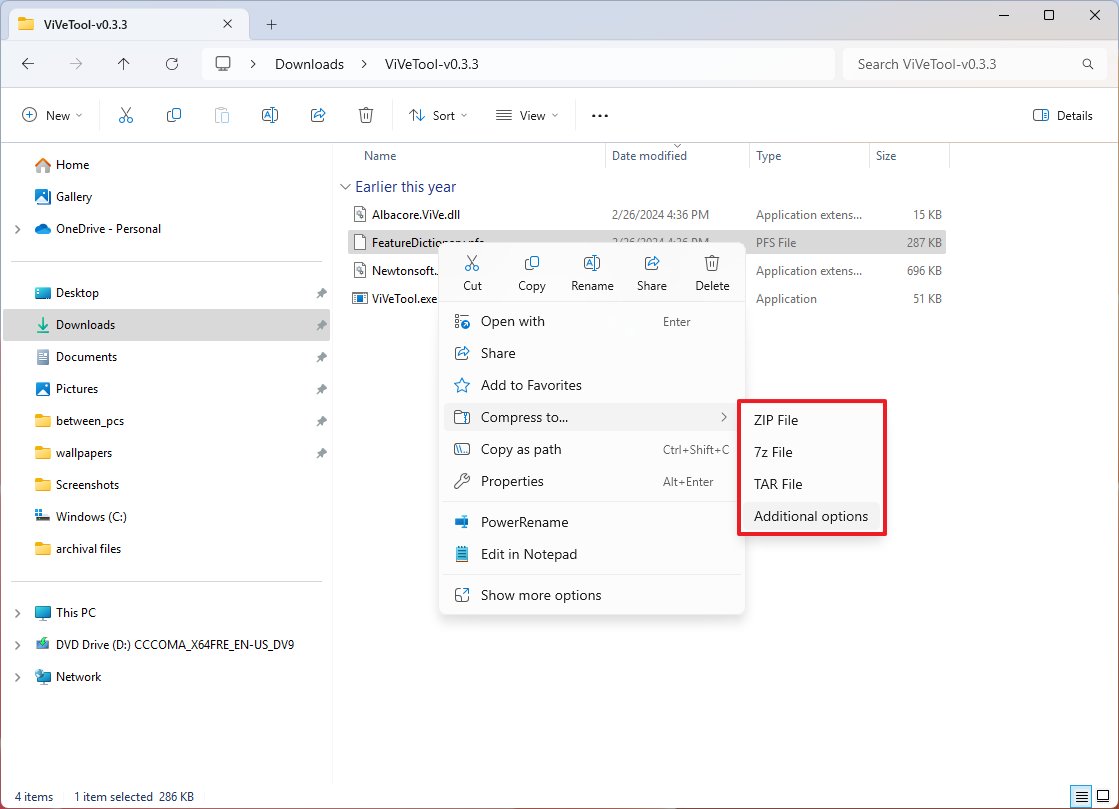
Это позволит вам создать файл Zip, 7z или TAR.
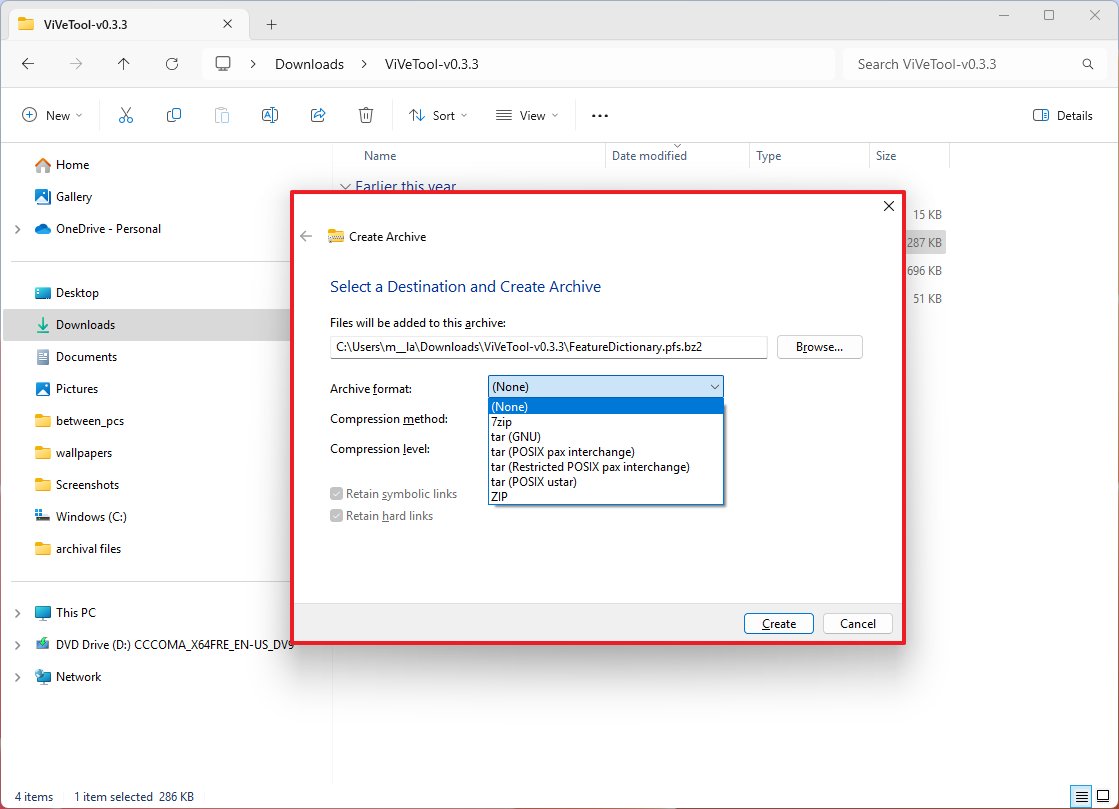
Если вы выберете вариант 7zip, методы сжатия включают в себя:
- ЛЗМА2.
- Магазин.
- Сдуть.
- БЗип2.
- ЛЗМА1.
- ЛЗМА2.
- ППМд.
Для Tar доступны следующие методы сжатия (GNU, POSIX pax interchange, Restricted POSIX interchange и POSIX ustar):
- БЗип2.
- Гзип.
- хз.
- Зстандарт.
Наконец, для Zip методы сжатия включают в себя:
- Магазин.
- Сдуть.
Мастер даже позволяет сохранять жесткие и символические ссылки.
Кроме того, на этапе извлечения, если файл имеет то же имя, что и существующий, Проводник отображает диалоговое окно, позволяющее либо обойти конфликтующие файлы, либо заменить их все.
Обновление контекстного меню
Сначала вам нужно нажать «Показать дополнительные параметры», чтобы перейти к традиционному варианту контекстного меню. Однако обновленная версия теперь включает метки для таких функций, как «Вырезать», «Копировать», «Переименовать», «Поделиться» и «Удалить».
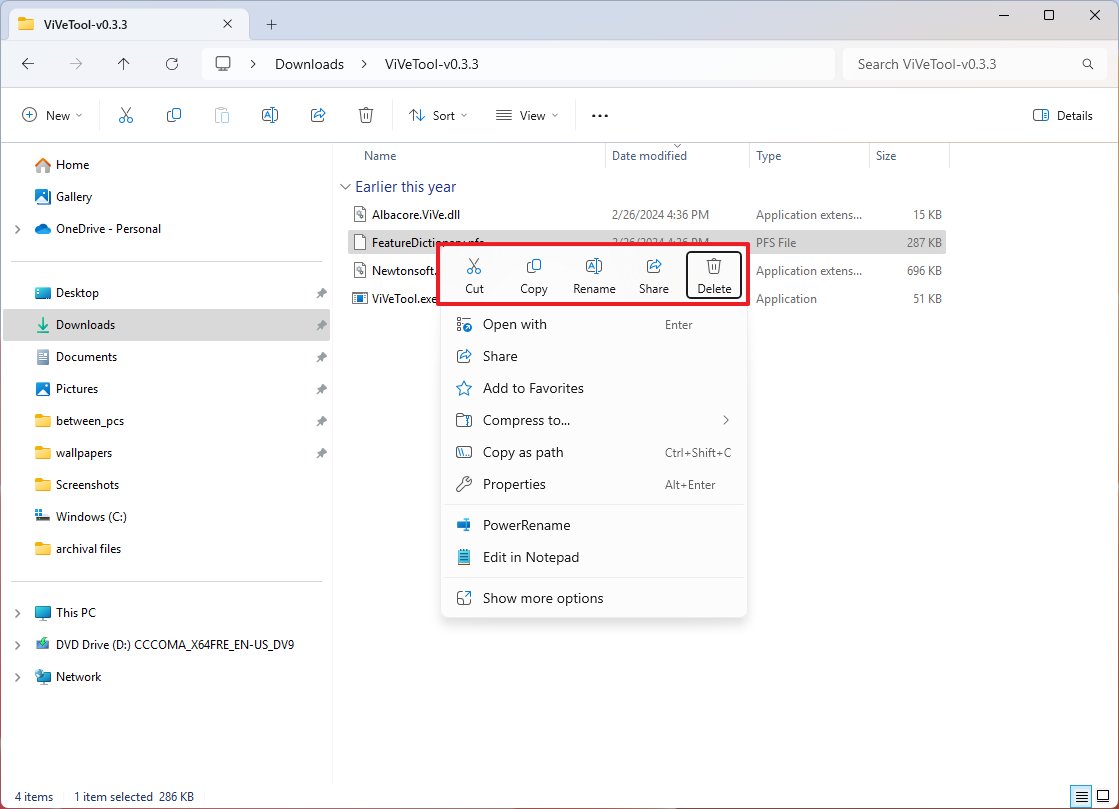
Это правда, что эти значки обозначают действия, но иногда они могут вызывать путаницу у некоторых пользователей. На самом деле, я сам неоднократно сталкивался с такой путаницей.
Изменения в предварительном просмотре миниатюр
В этом последнем незначительном обновлении Проводника в миниатюрах теперь отображается более подробная информация. При наведении курсора на несколько вкладок будет отображаться имя выделенной вкладки и общее количество вкладок в конкретном окне проводника.
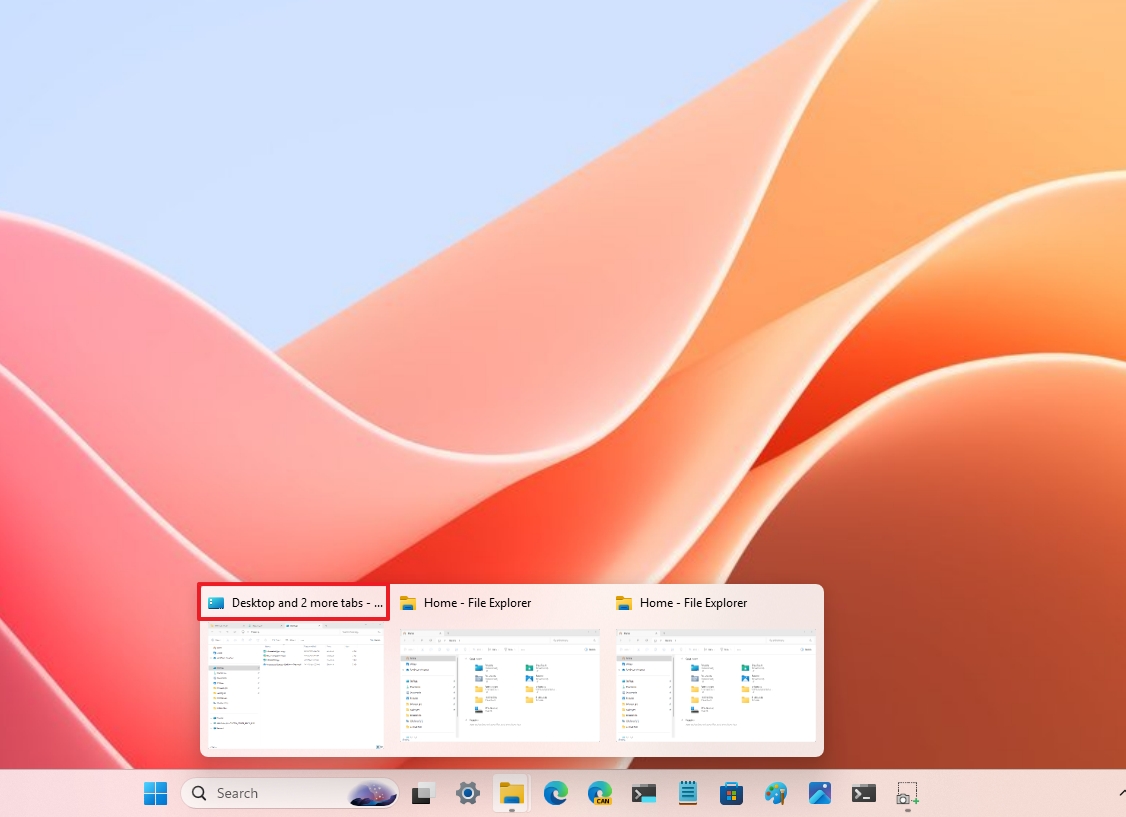
Поддержка метаданных PNG
Было обнаружено, что первоначальная конструкция проводника не позволяла просматривать или редактировать метаданные для изображений «.png». Тем не менее, теперь у вас есть возможность не только видеть, но и изменять такие детали, как заголовки, описания, ключевые слова и другую соответствующую информацию.
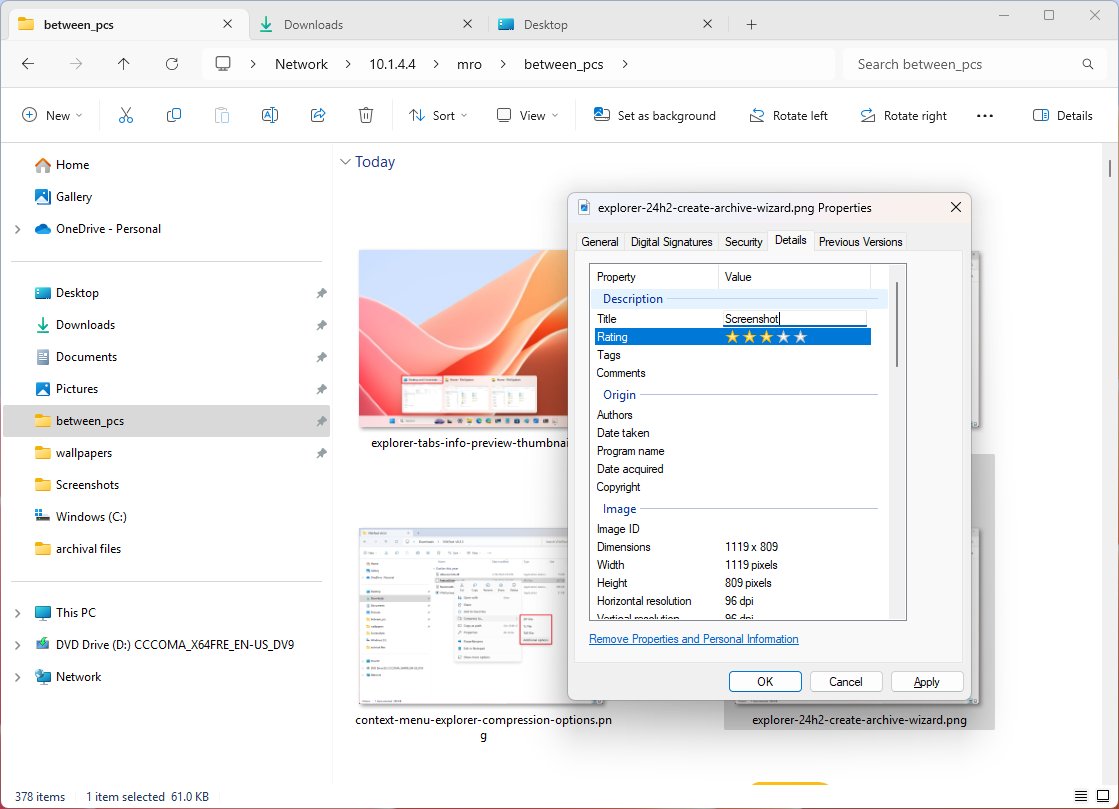
Обновление раздела главной страницы
Как аналитик, я бы перефразировал это так: на домашней странице я заметил, что проводник в настоящее время обновляет свои разделы. В последней версии раздел «Быстрый доступ» остается неизменным, но вместо отдельных разделов «Избранное» и «Последние» Microsoft объединила эти разделы и ввела вкладки для их более эффективной организации.
Кроме того, была представлена новая вкладка «Общий доступ», на которой отображаются пересланные вам документы. Если вы используете бизнес-аккаунт, у вас также будет возможность просматривать комментарии в этих файлах.
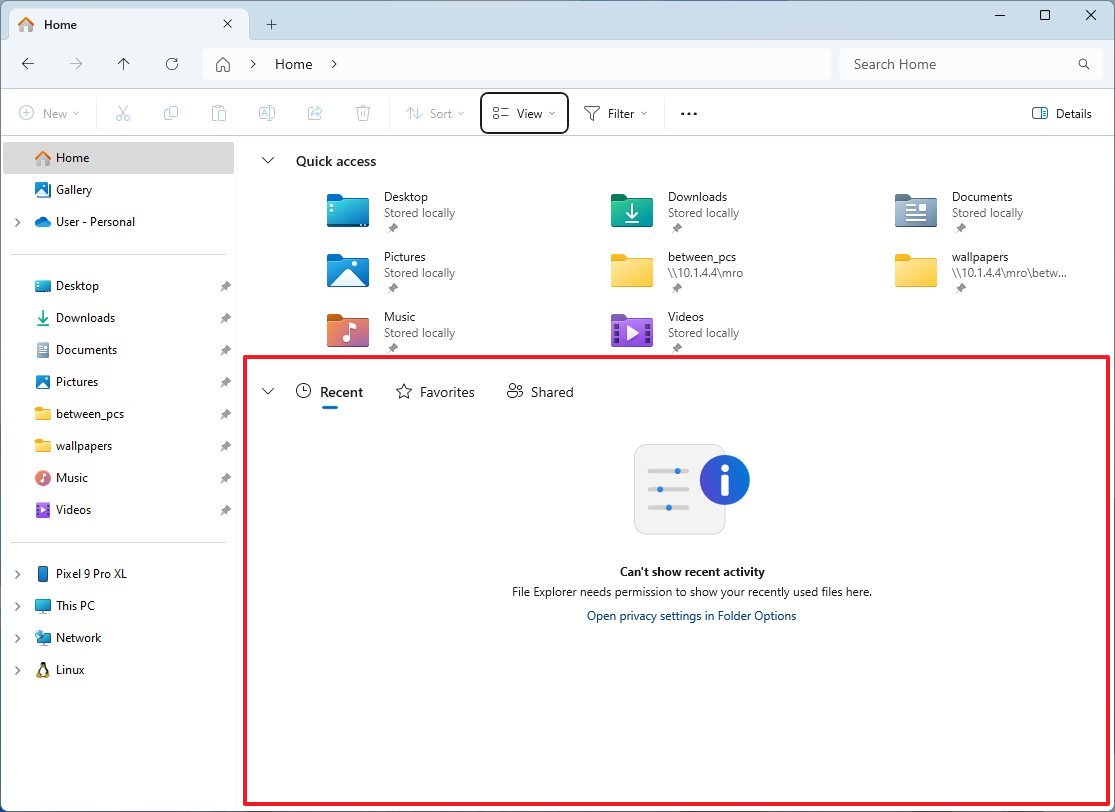
Если вкладка пуста, вы увидите значок с сообщением, объясняющим, почему файлы не видны.
Что касается обновлений функции «Поделиться», то когда ваше устройство Android подключено через приложение Phone Link, становится доступен вариант немедленного обмена контентом на ваш телефон.
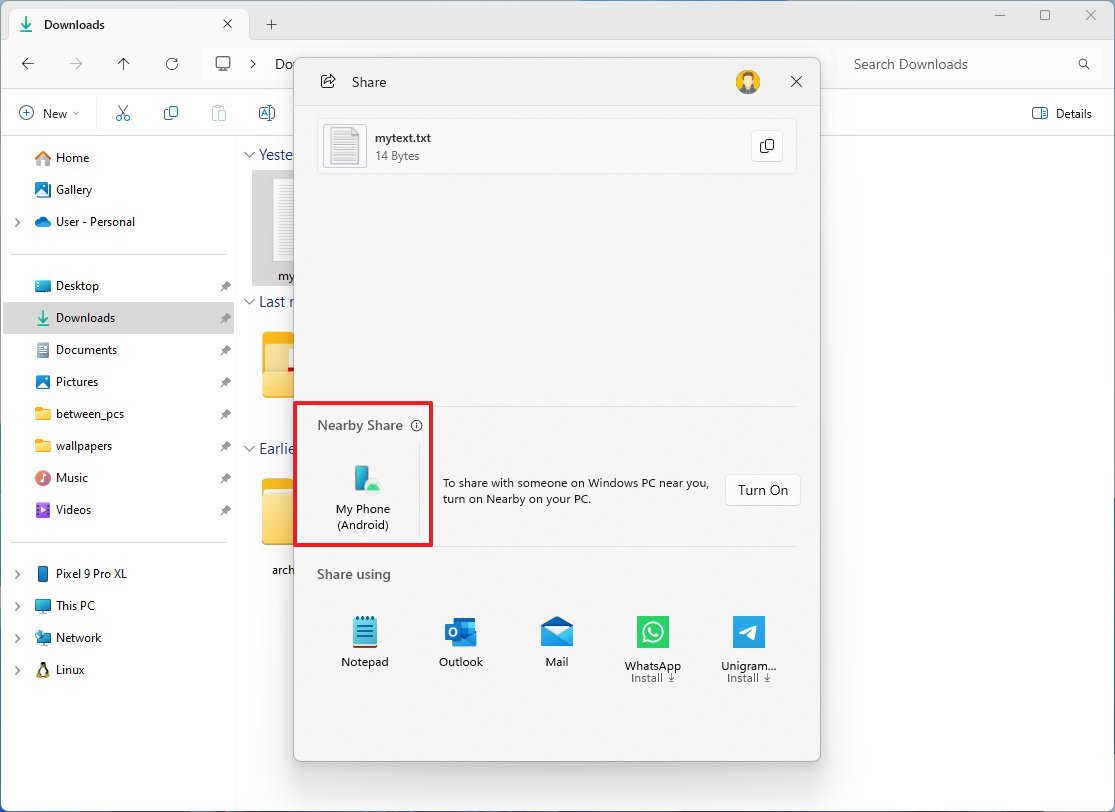
Кроме того, когда ваш телефон Android связан с функцией «Управление мобильными устройствами», вы сможете удаленно управлять памятью телефона, как если бы вы физически подключали его через USB-кабель.
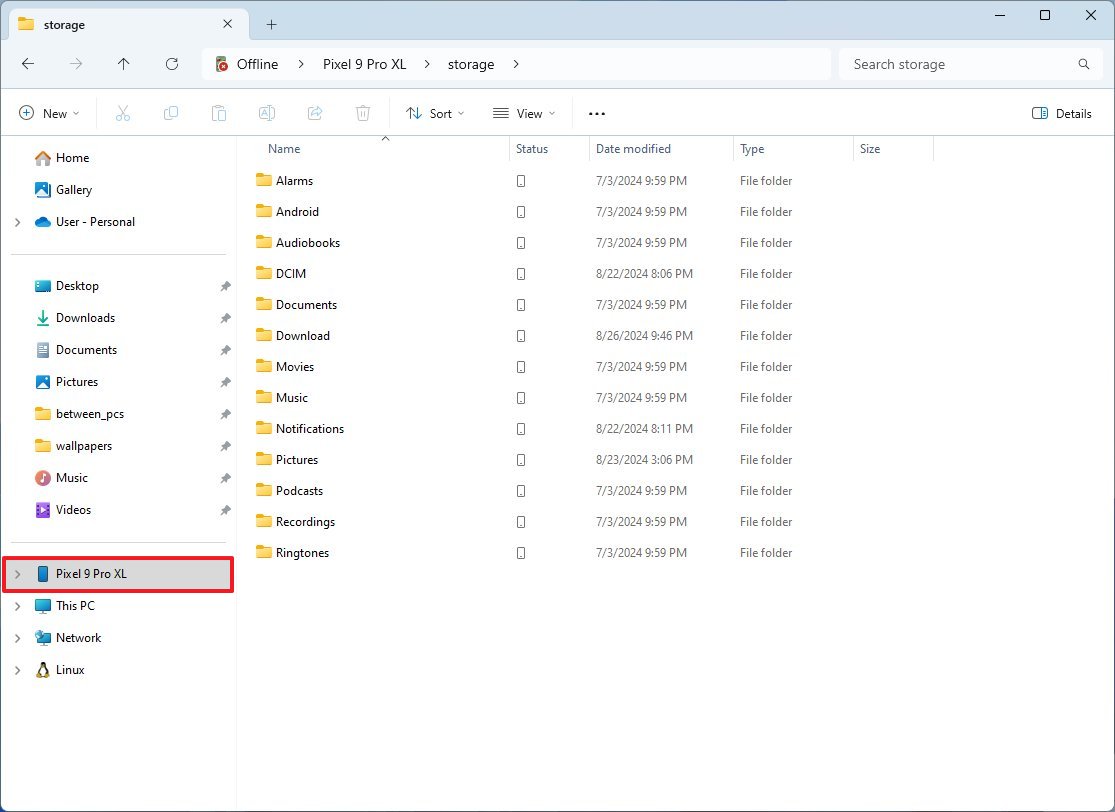
Обязательно активируйте тумблер «Отображать мобильное устройство в проводнике» в разделе «Настройки», а именно в разделе «Bluetooth и устройства» > «Мобильные устройства» > «Подключенные устройства».
Другие недавно добавленные функции
Помимо улучшений версии 24H2, Microsoft также выпустила обновления для версии 23H2.
В более ранних версиях вы могли перемещать файлы из исходной папки в другое место по пути к файлу, просто перетаскивая их в адресную строку в проводнике. Однако эта полезная функция неожиданно была удалена. Но, отличные новости! Он возвращается с последним обновлением этой функции.
Что касается системы вкладок, теперь вы можете щелкнуть вкладку правой кнопкой мыши и выбрать параметр «Дублировать вкладку» .
Помимо этих изменений, Microsoft дополнительно реализует скрытые улучшения и повышения эффективности.
Больше ресурсов
Смотрите также
- Встреча Путина с бизнесом: чего ждать российскому рынку? (21.12.2025 09:32)
- Неважно, на что вы фотографируете!
- Ulefone Armor Mini 20T Pro ОБЗОР: беспроводная зарядка, большой аккумулятор
- Прогноз курса евро к йене на 2025 год
- Honor MagicPad 2 12,3 дюйма на обзор
- Подводная съёмка. Как фотографировать под водой.
- 10 лучших игровых ноутбуков. Что купить в декабре 2025.
- Аналитический обзор рынка (18.12.2025 11:32)
- Лучшие смартфоны. Что купить на Новый Год. Идеи для подарка в декабре 2025.
- Прогнозы цен на TIA: анализ криптовалюты TIA
2024-09-19 14:09
